
NFTのリスト(List)ってどういう意味ですか?

リストする方法を教えてほしい。

こんな疑問にお答えします。
<本記事の内容>
- NFTのリスト(List)とは?
- NFTをリスト(List)する方法
- NFTをリスト(List)するときの注意点
を解説します。
結論ですが、「リスト=OpenSeaで、NFTを出品すること」です。

OpenSeaは、NFTを販売するためのスーパーマーケットのようなイメージです。
リストの方法は簡単なので、本記事で詳しく解説します。
NFTのリスト(List)とは?
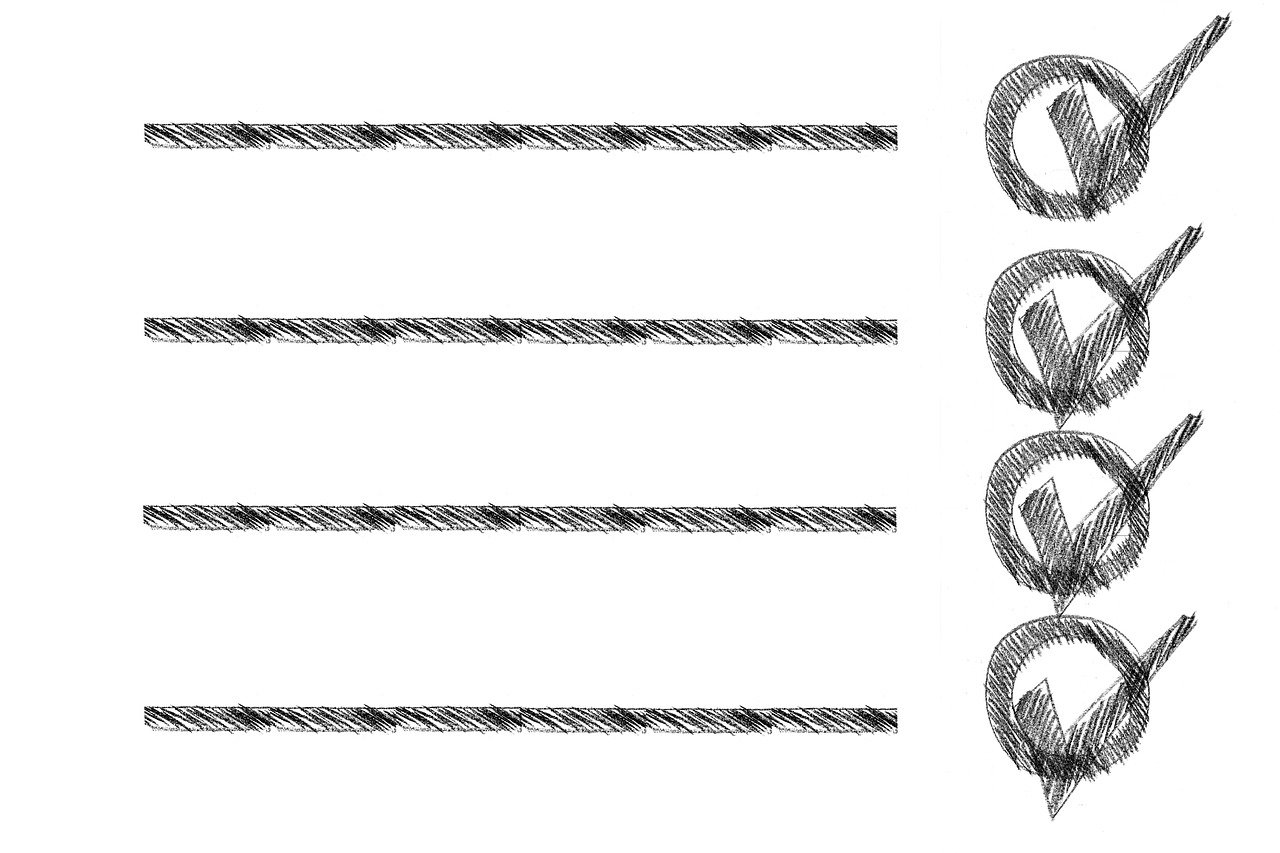
繰り返しですが、NFTの世界での「リスト」という言葉は「NFTを出品すること」です。

NFTを「販売する」と言ってもいいです。
似たような言葉で「ミント(Mint)」という言葉がありますが、これは「NFTを作ること」。
- ミント(Mint):NFTを作る
- リスト(List):作ったNFTを出品・販売する

この理解でOKです。
NFTをリスト(List)するタイミング
NFTをリストするタイミングは、「自分のNFTを販売したいとき」です。
たまに

「リストしたのを忘れていて、売るつもりがなかったのに売れてしまった」
という事故が起こったりしています。

しっかりと「自分が売りたいタイミング」でリストするようにしましょう。
実際のNFTの販売の流れとしては、
- 手順①:画像データを用意する(自分で描く、写真を撮るなど)
- 手順②:OpenSea(NFTの販売所)にて、NFTを作る→ミント(Mint)する
- 手順③:OpenSea(NFTの販売所)にて、NFTを売る→リスト(List)する

このような流れになります。
「購入したNFTを販売するだけ」の時は、上の手順①②は省略となります。

「購入したNFTの販売方法」に関しては、以下の記事をご覧ください。

【OpenSea】NFTを販売(転売)する方法【スマホでもOK】
OpenSeaで、NFTをリスト(List)する方法
NFTをリストするための事前準備として、
- OpenSeaに登録する
- MetaMaskをダウンロードする
- 初めてのミント(Mint)の際は、手数料のETH(イーサリアム)を準備する
という作業が必要になります。
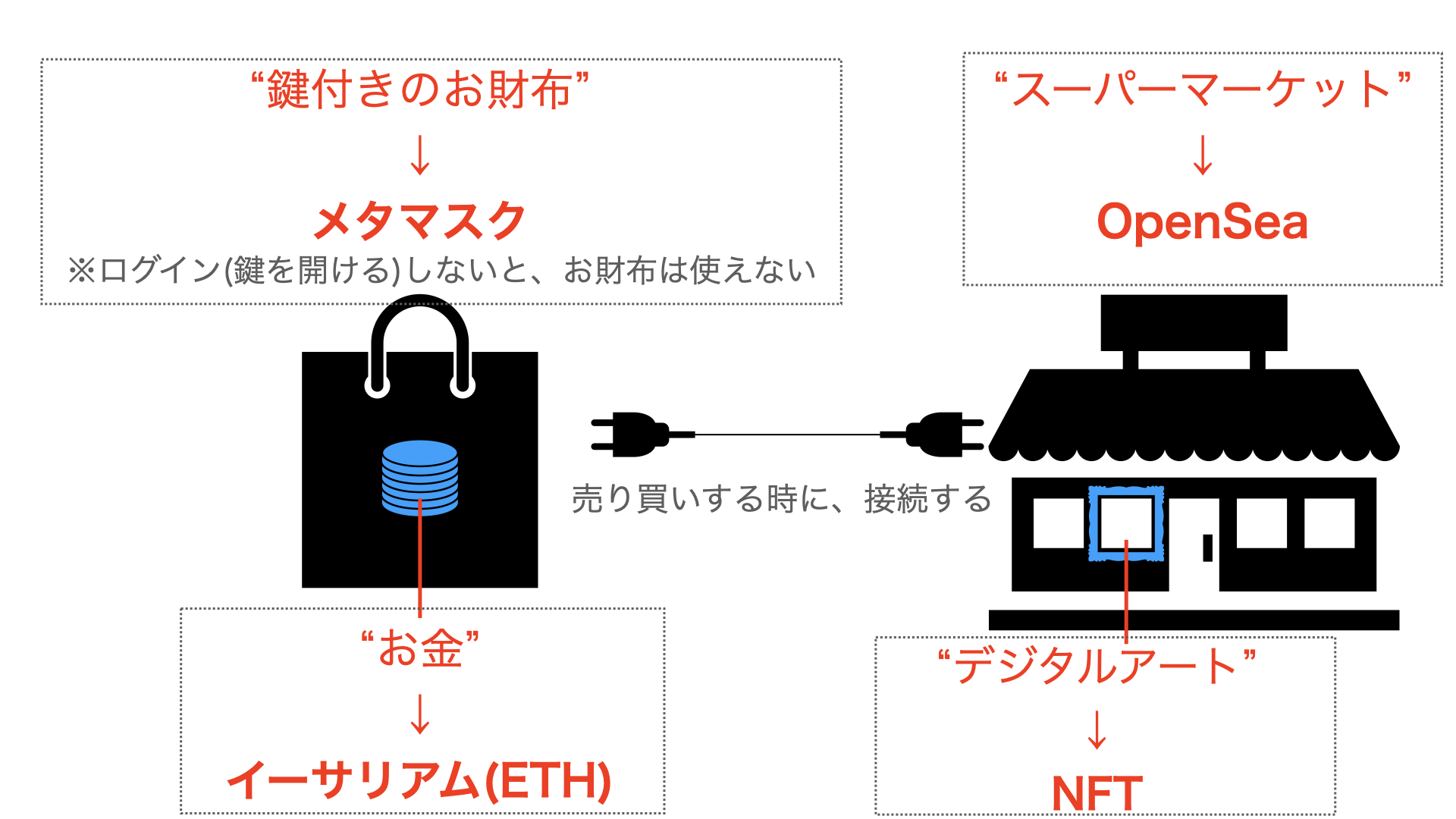

まだの方は、上の記事を参考にどうぞ。
では、実際にNFTをリストしていきます。

今回はスマホの画面で解説しますが、パソコンでも同様の流れでOK。
流れは、以下の通り。
- 手順①:画像データを用意する(自分で描く、写真を撮るなど)
- 手順②:OpenSea(NFTの販売所)にて、NFTを作る→ミント(Mint)する
- 手順③:OpenSea(NFTの販売所)にて、NFTを売る→リスト(List)する
手順①:画像データを用意する(自分で描く、写真を撮るなど)
まずは、NFT化する画像データを用意します。
自分で描いた絵、写真など、なんでもOK。
音楽ファイルをNFT化することも可能です。

NFT化するには、必ずオリジナルのコンテンツを準備しましょう。
著作権の侵害などに引っかかる可能性があります。
参考記事→【OpenSea】NFT作品を出品する際の、最適サイズとは?【600×600がオススメ】
手順②:OpenSea(NFTの販売所)にて、NFTを作る→ミント(Mint)する
続いて、 NFTをミントしていきます。
まずは、OpenSeaを開きます。
メタマスクのアプリを開いて左上の【三本線】をタップ。
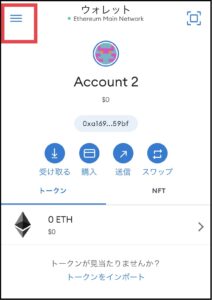
【ブラウザ】をタップ。
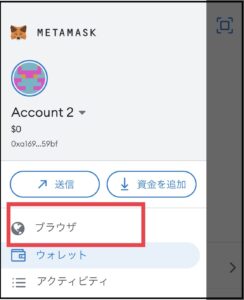
下の方にある【+】のマークをタップ。
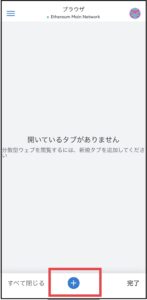
OpenSeaのアドレス「https://opensea.io」を入力して検索。(←コピペがオススメ)
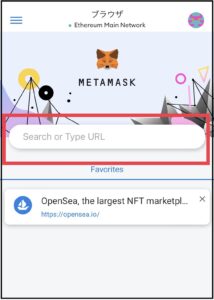

ちなみに右下の「…」が表示してあるところから【お気に入りに追加】で、OpenSeaのアドレスを”お気に入りに登録”できます。
上画面のように「Favorities」に登録されている形になります。
アドレス間違いが防げるし、よく使うので登録しておくと便利です。
以上で、メタマスクでOpenSeaにログインできました。
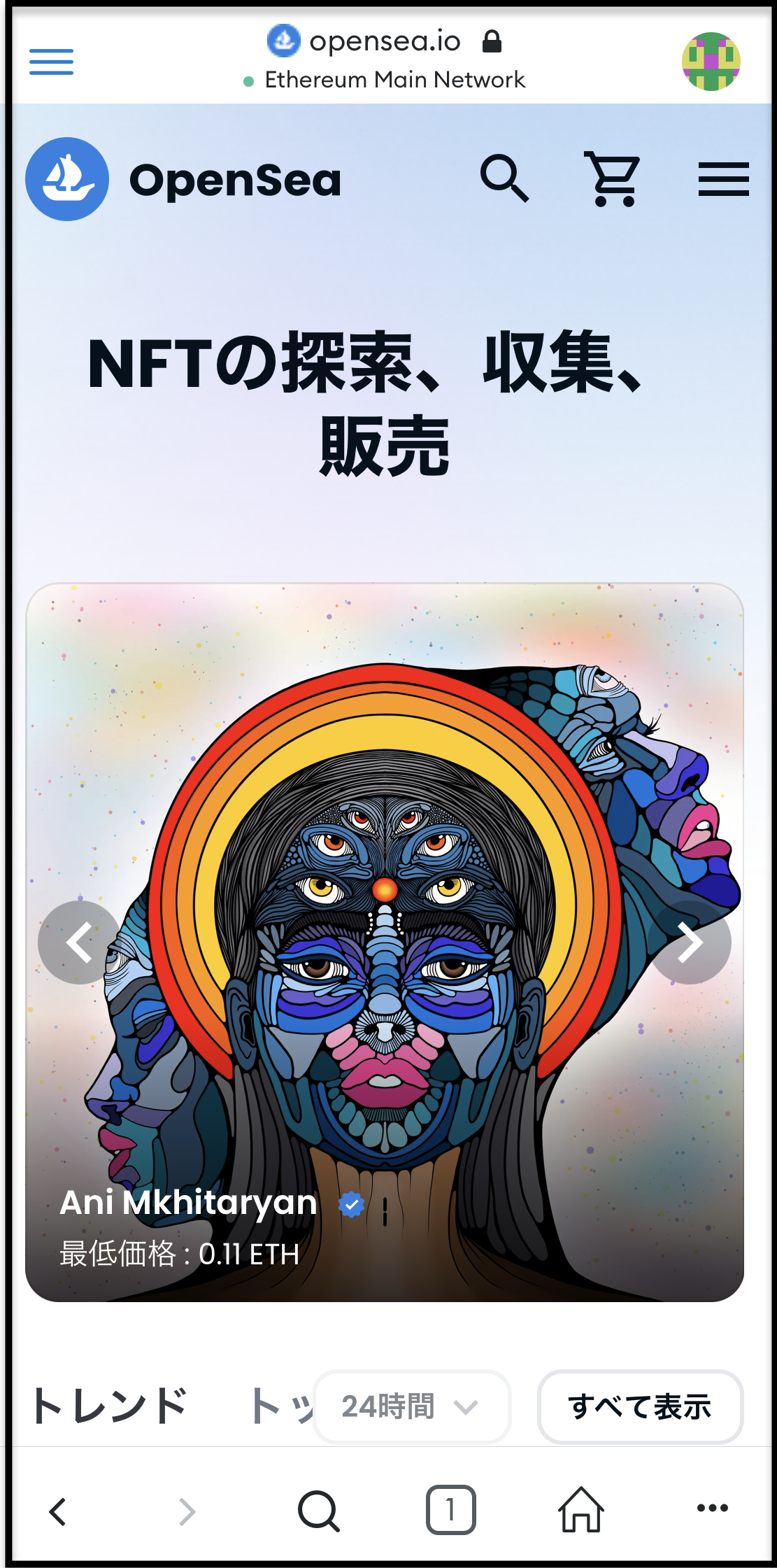

メタマスクからOpenSeaに飛べば接続が完了しているはずですが、
もし接続されていなければ【右上の三本線】をタップ。→【Connect wallet】という表示があるのでそちらから接続しましょう。
右上の【三本線】をタップ。
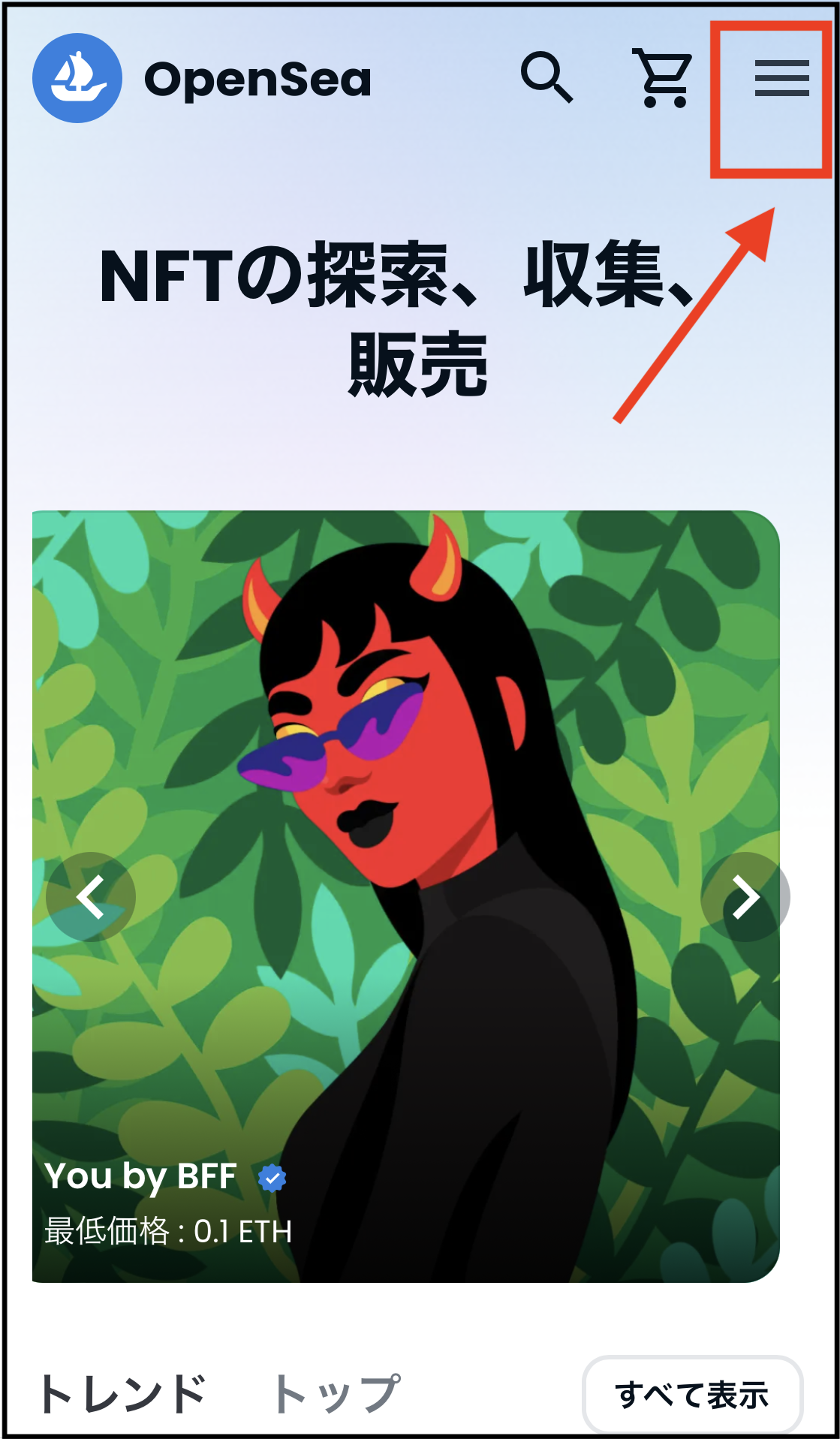
【作成】をタップ。
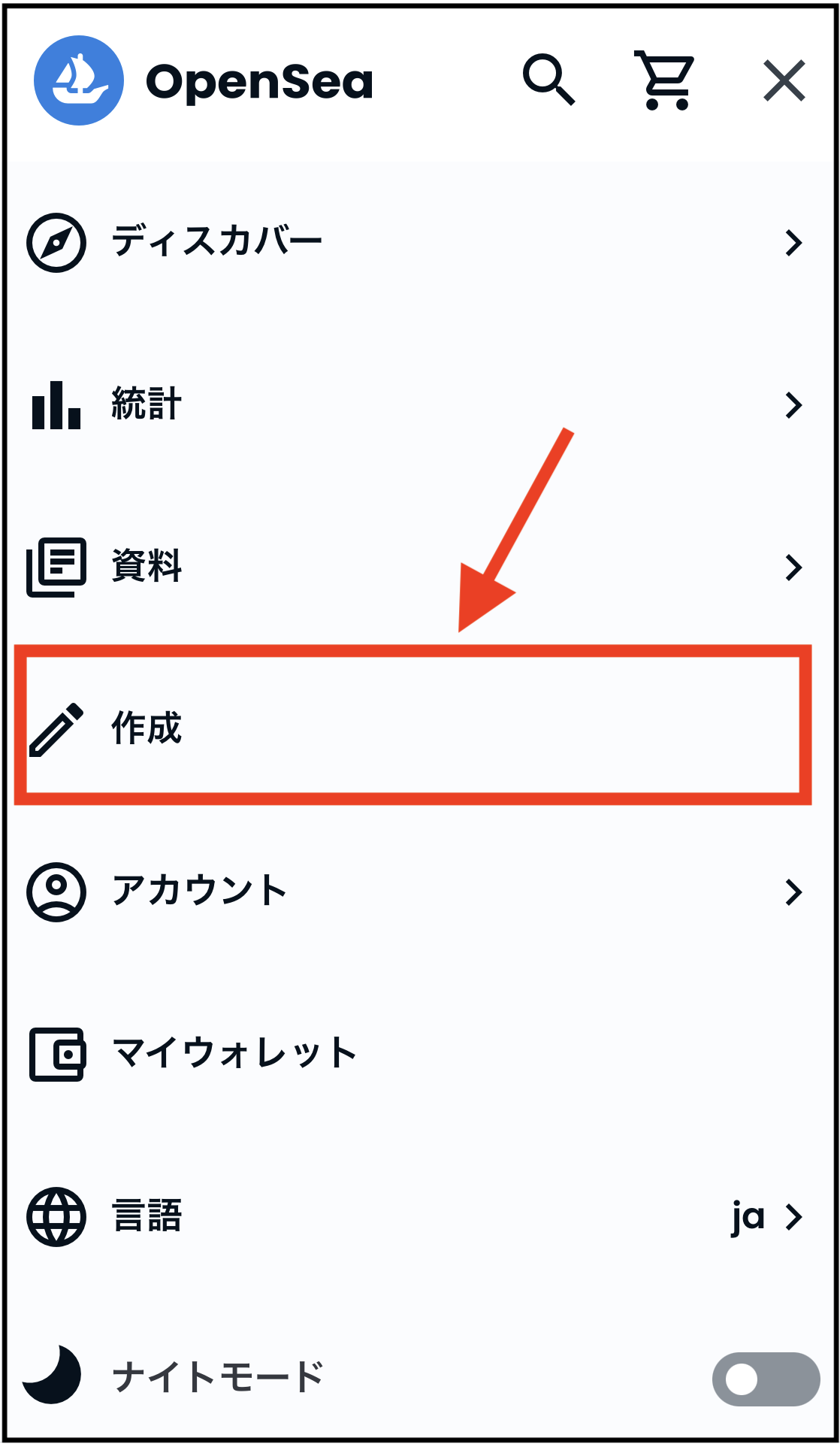
以下のように表示されるので、内容を確認して【署名】をタップ。
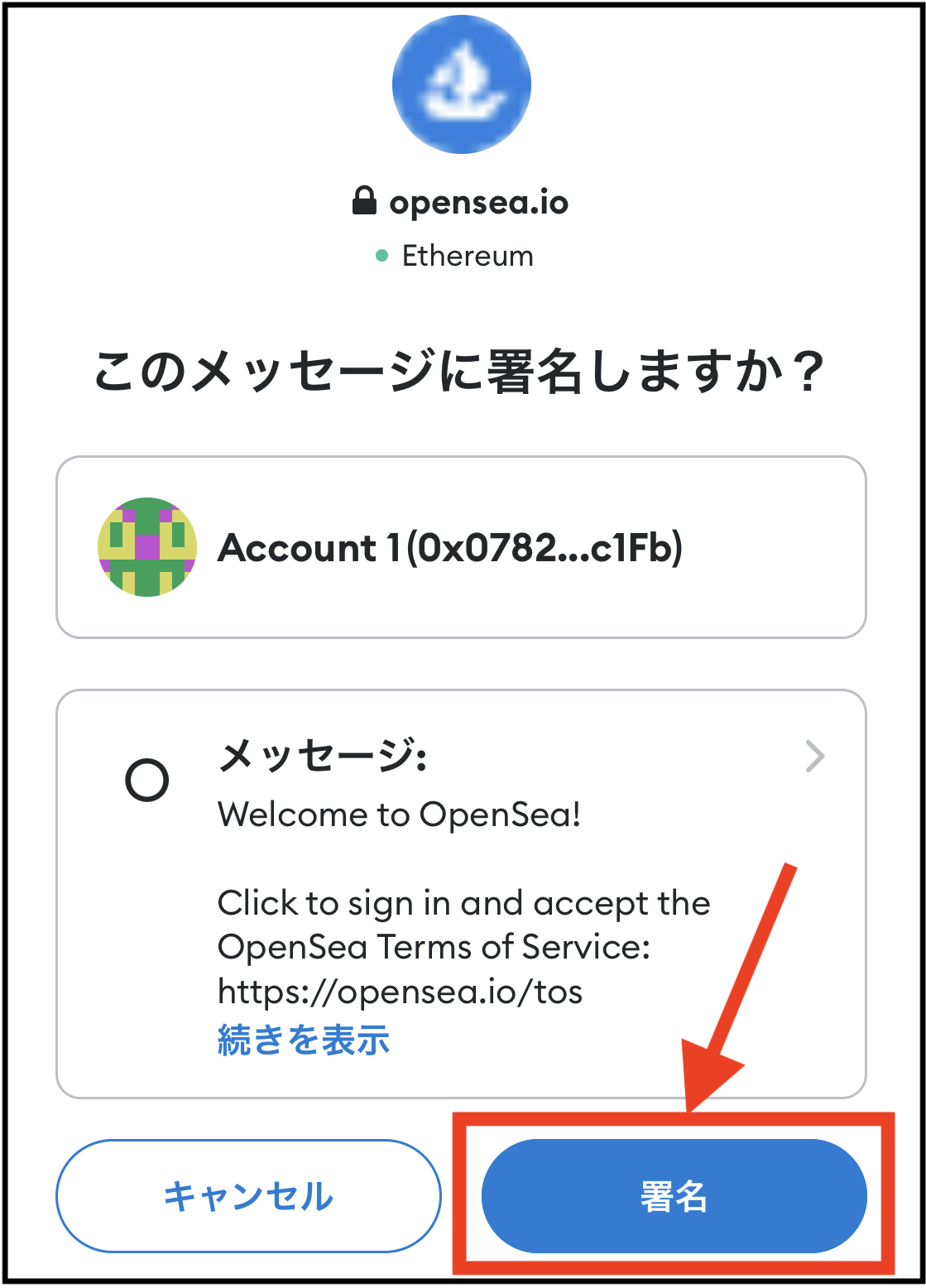
「新規アイテムを作成」の画面になるので、NFT化したいデータを挿入します。
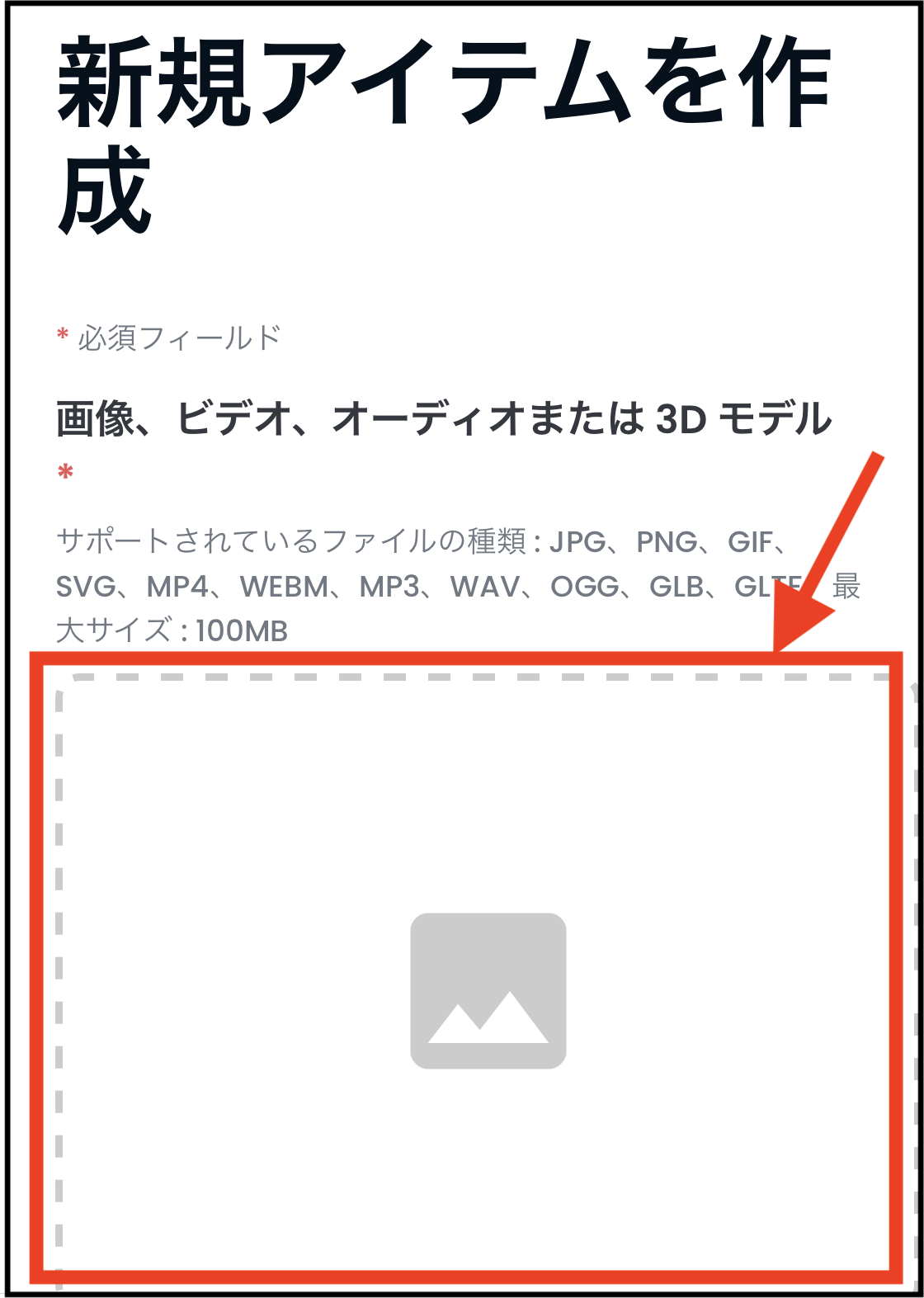
以下のように選択することができます。

画像を選択したら、画面を下にスクロール。
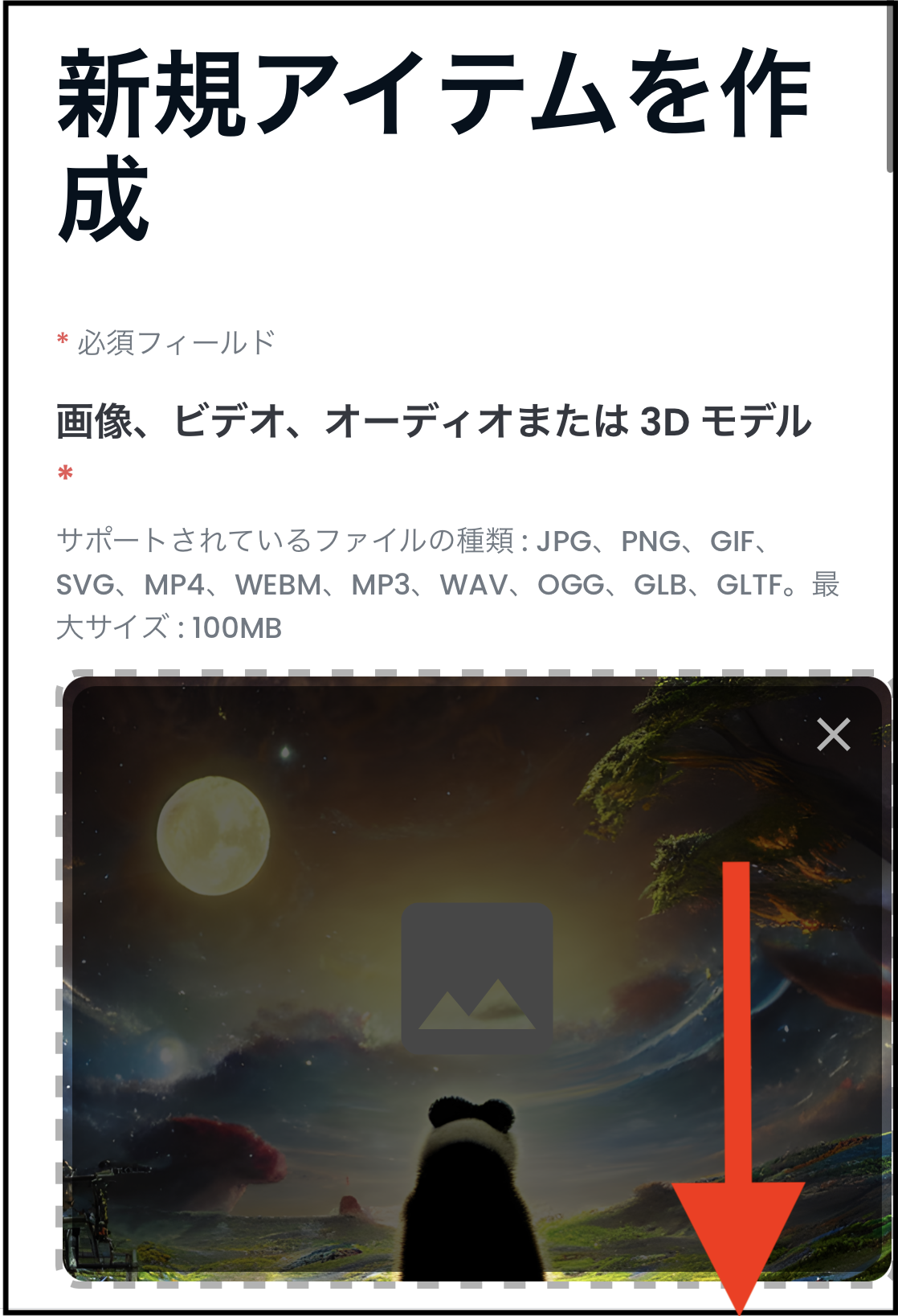
- NFTの名前
- 外部リンク (必須ではない)
- 説明(必須ではない)
を入力します。
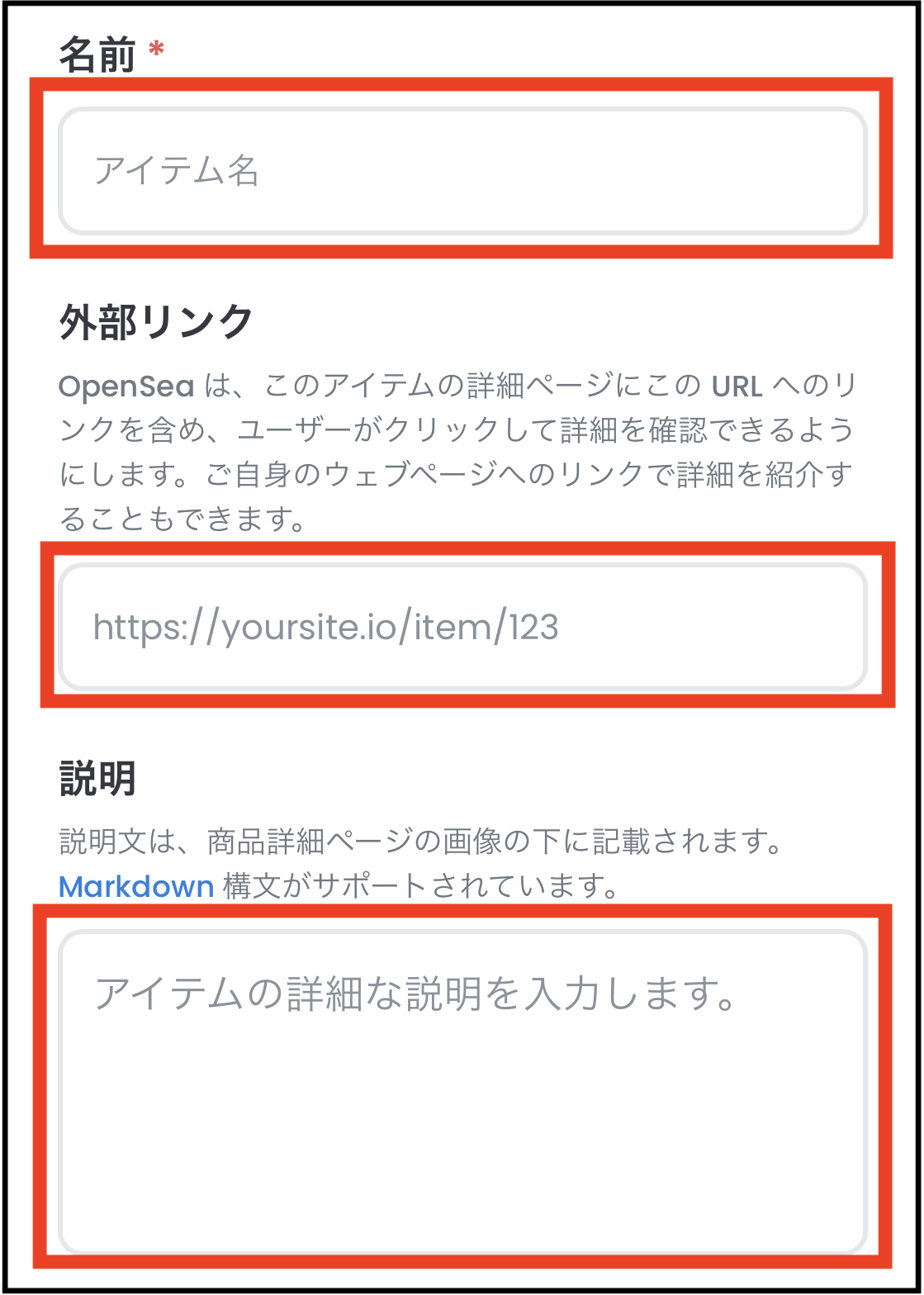
入力が終わったら、下にスクロール。

今回は、「外部リンク」は記入しませんでした。
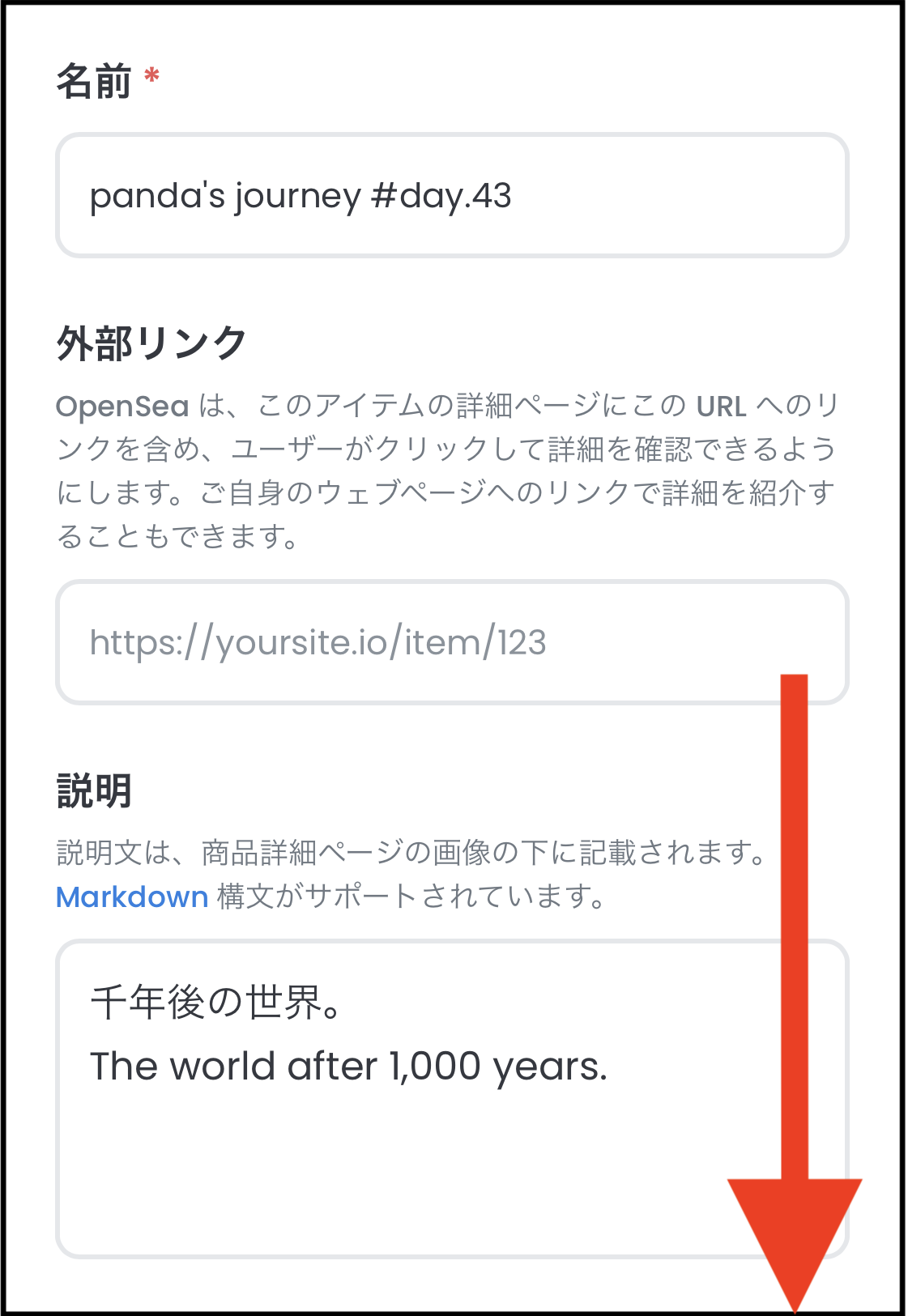
NFTを掲載する【コレクション】を選択します。

基本的にOpenSeaでのミントは無料ですが「初回出品時(新しくコレクションを作成したとき)」のみガス代(手数料)がかかります。
まだコレクションを作成していない方は、こちらの記事からどうぞ。
【OpenSea】NFTのMyCollection(マイコレクション)を作成/設定する方法
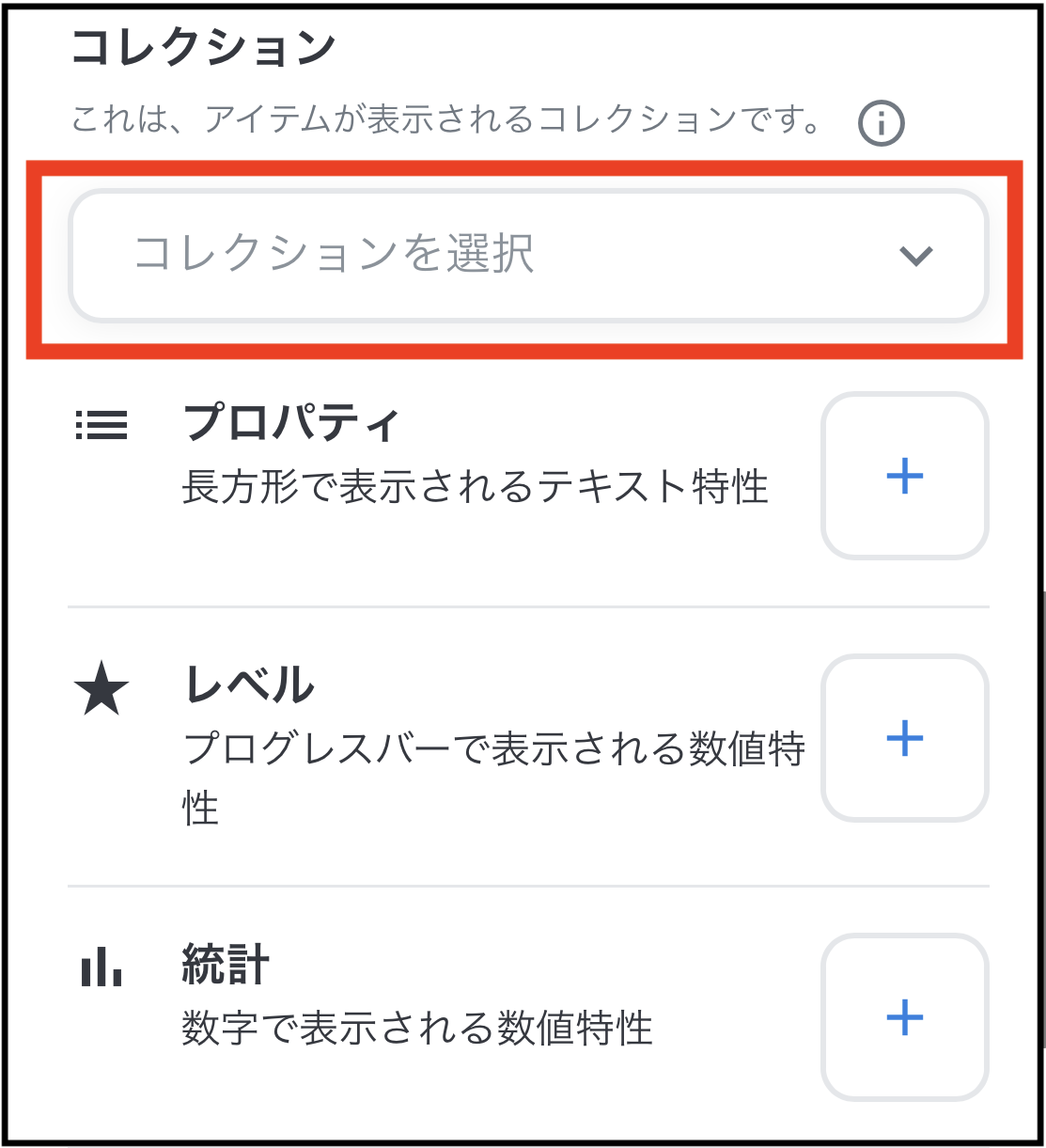
コレクションの選択が終わったら、画面下にスクロール。
【作成】をタップ。
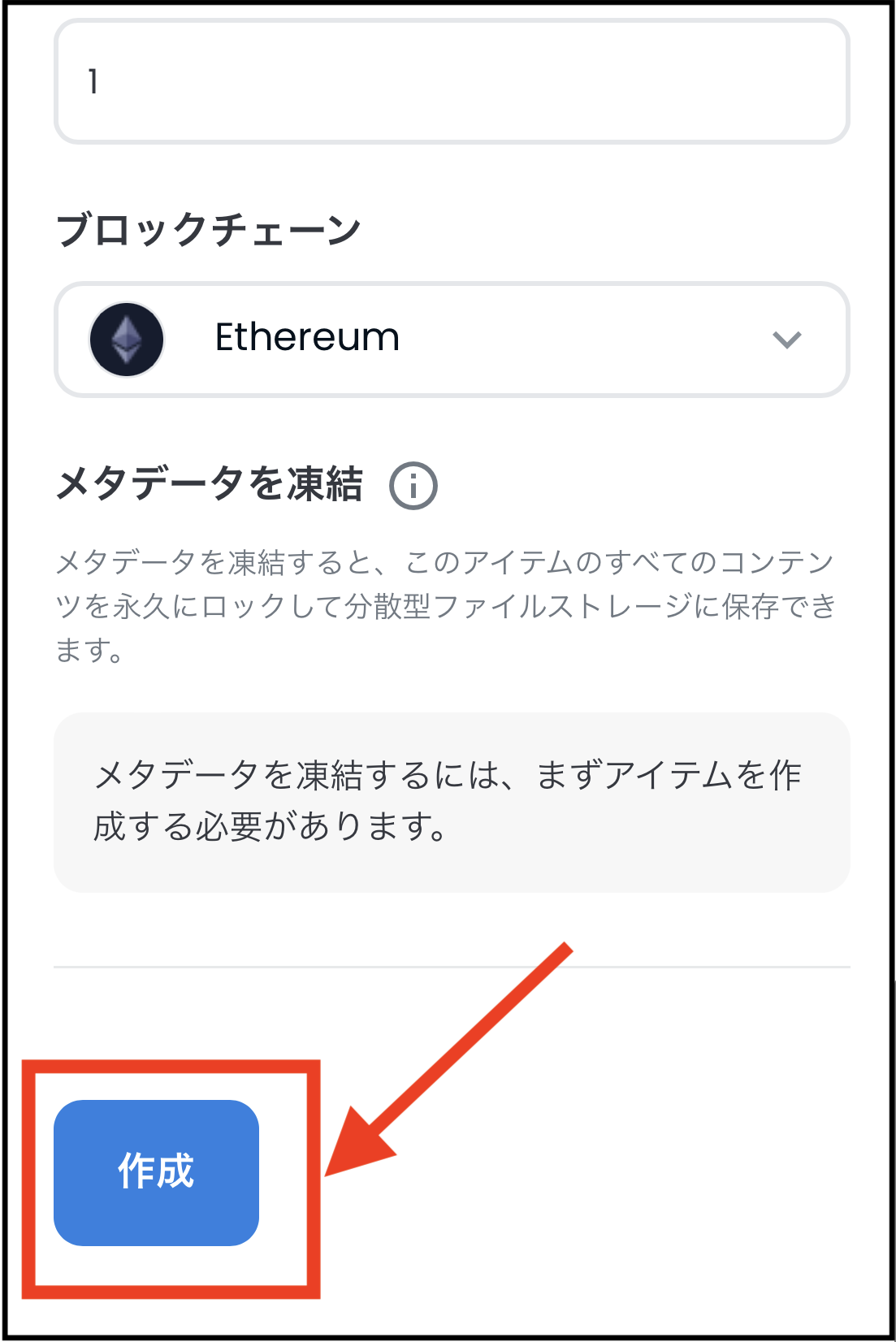
「私はロボットではありません」のチェックボックスにチェックを入れます。
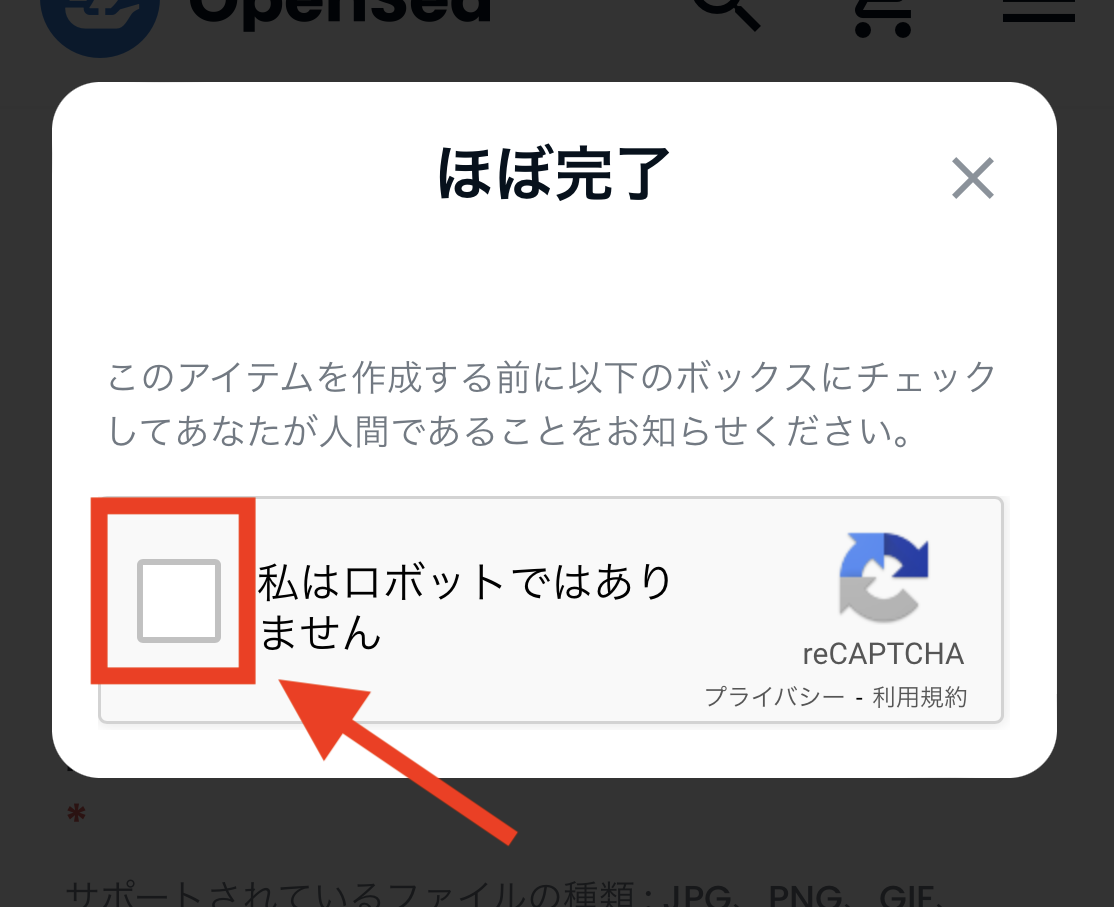
指定された画像を選択して【確認】をタップ。
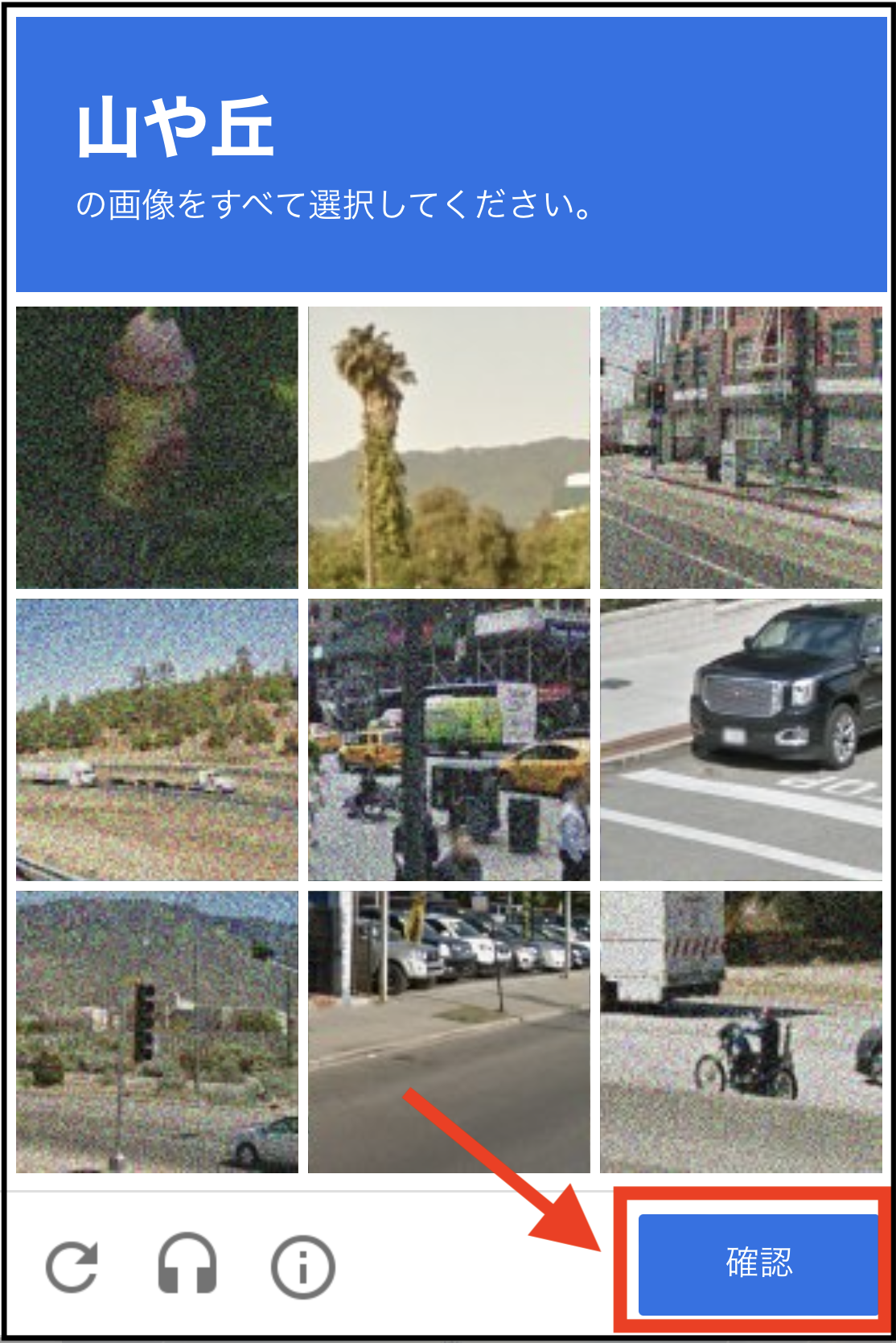
しばらく待ちます。
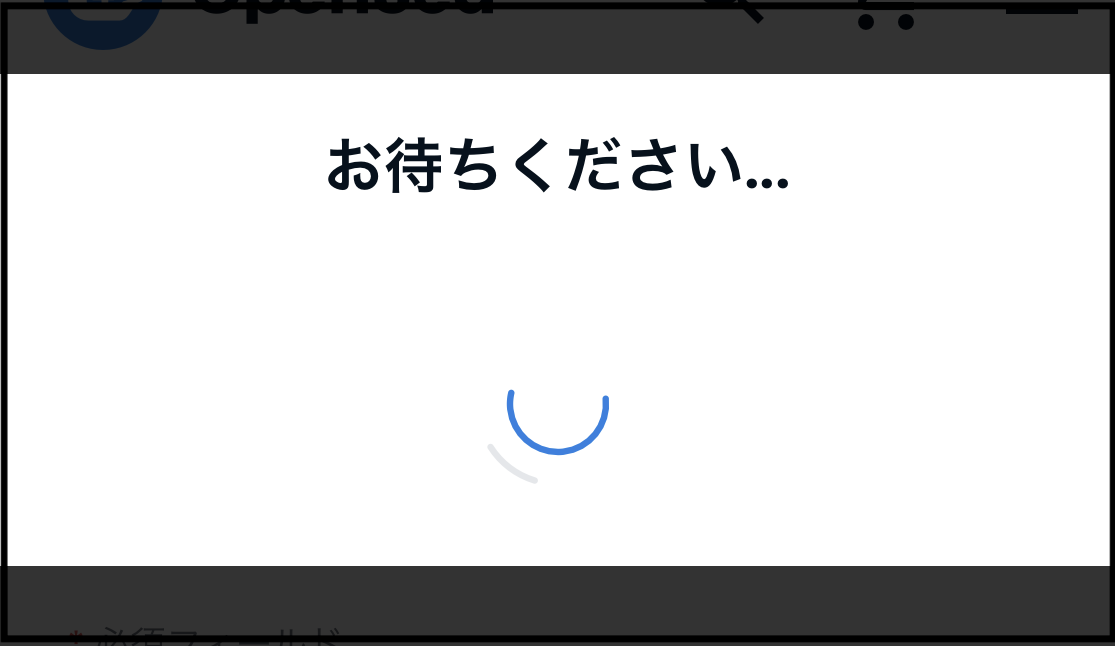
以下のように「作成しました!」と表示されれば、ミントが完了です。
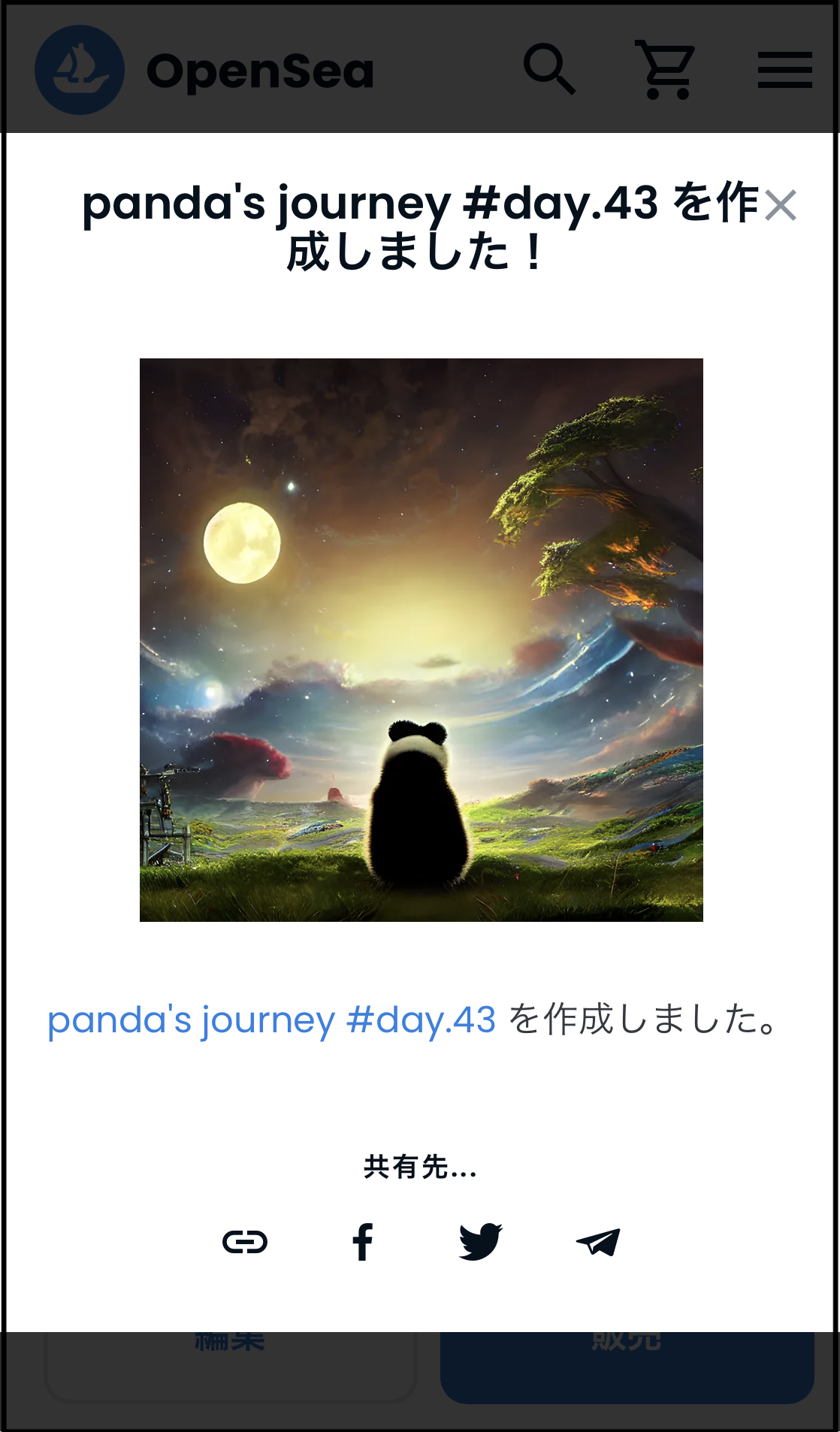
手順③:OpenSea(NFTの販売所)にて、NFTを売る→リスト(List)する
無事にNFTをミントすることができたら、出品(リスト)していきましょう。
右下の【販売】をタップ。
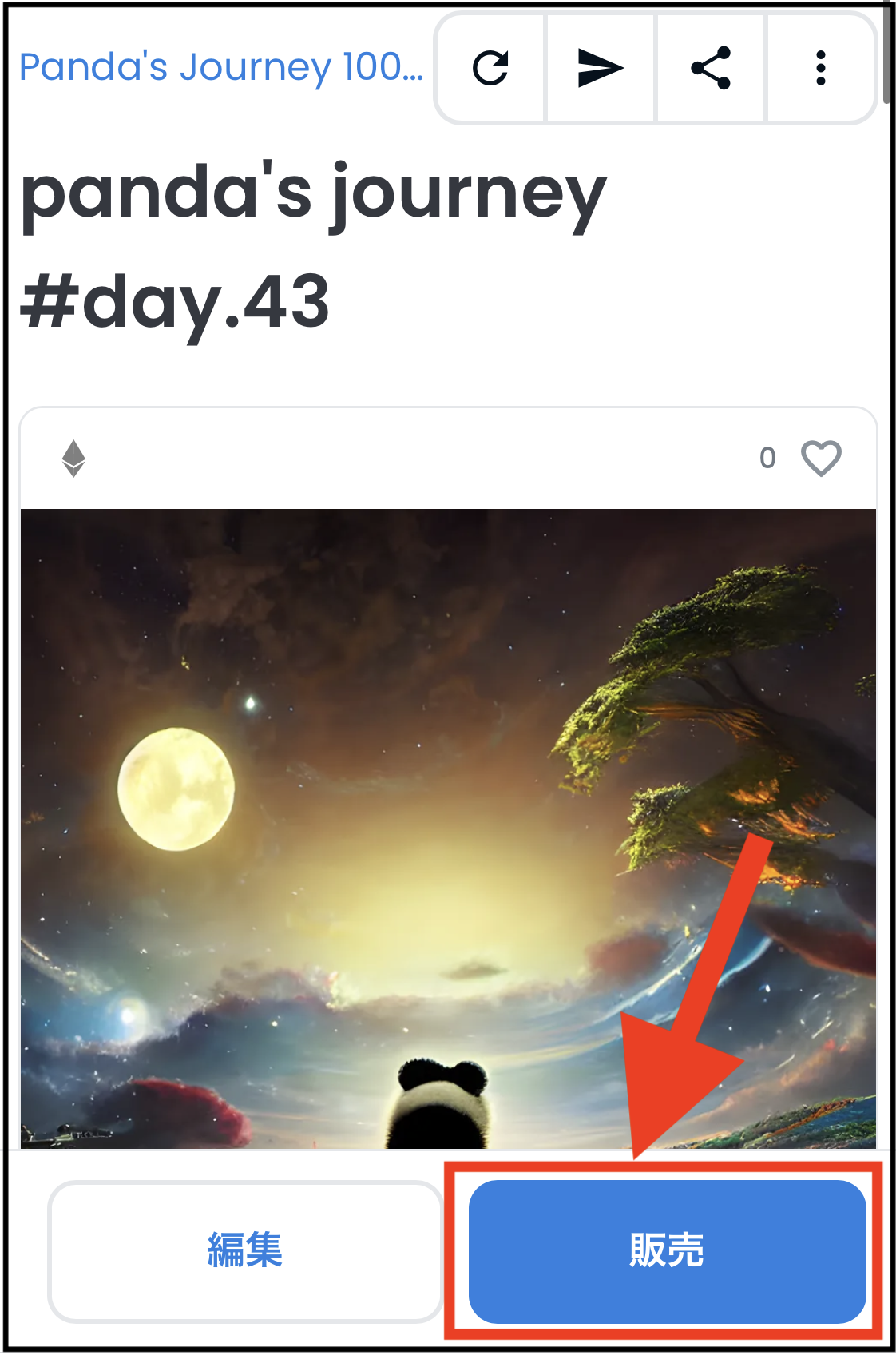
【販売方法】を決めます。

今回は「固定価格」にて販売。
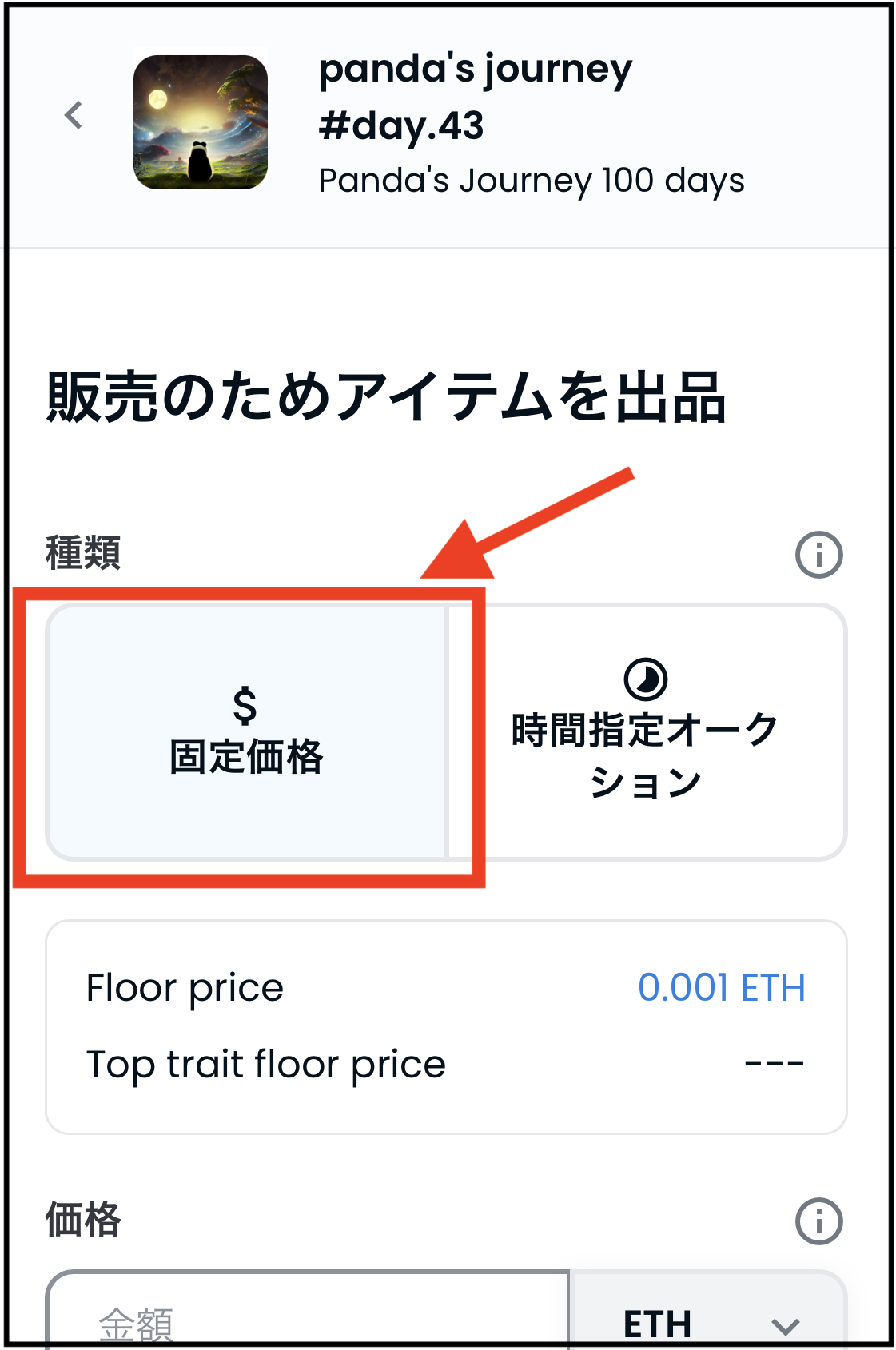
【販売価格】【販売期間】を選択。
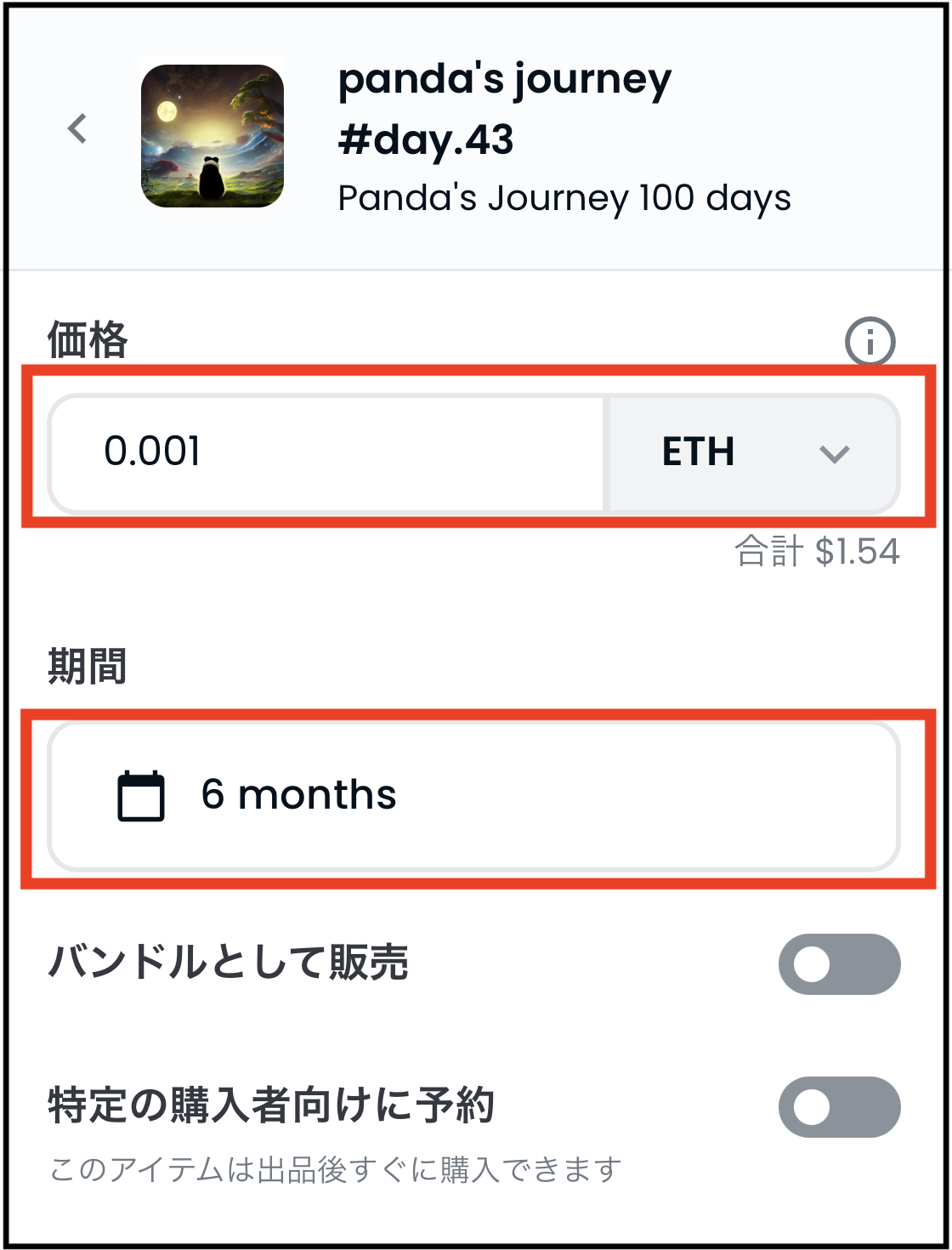
【リスティングの掲載を完了】をタップ。
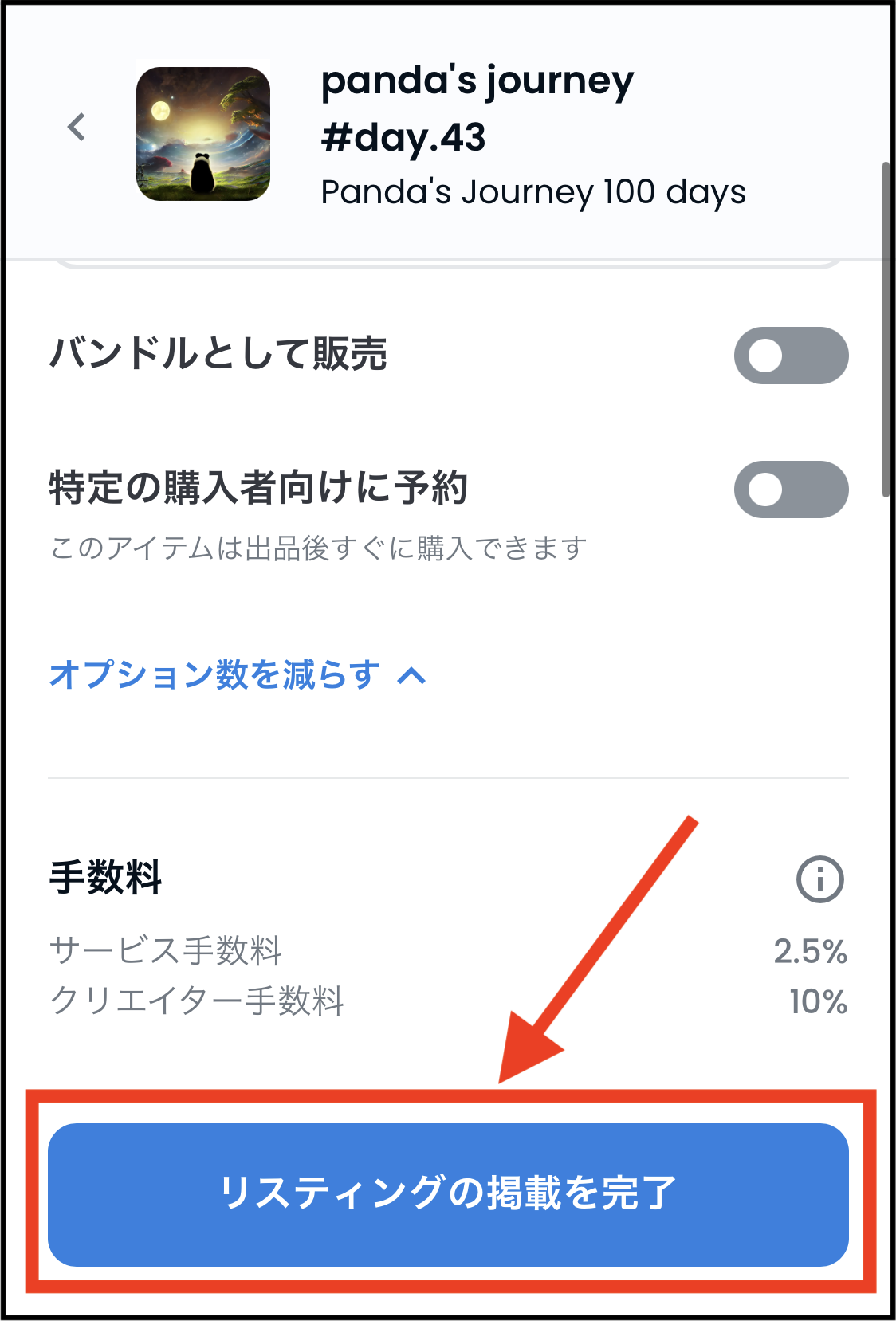
内容を確認の上、【署名】をタップ。
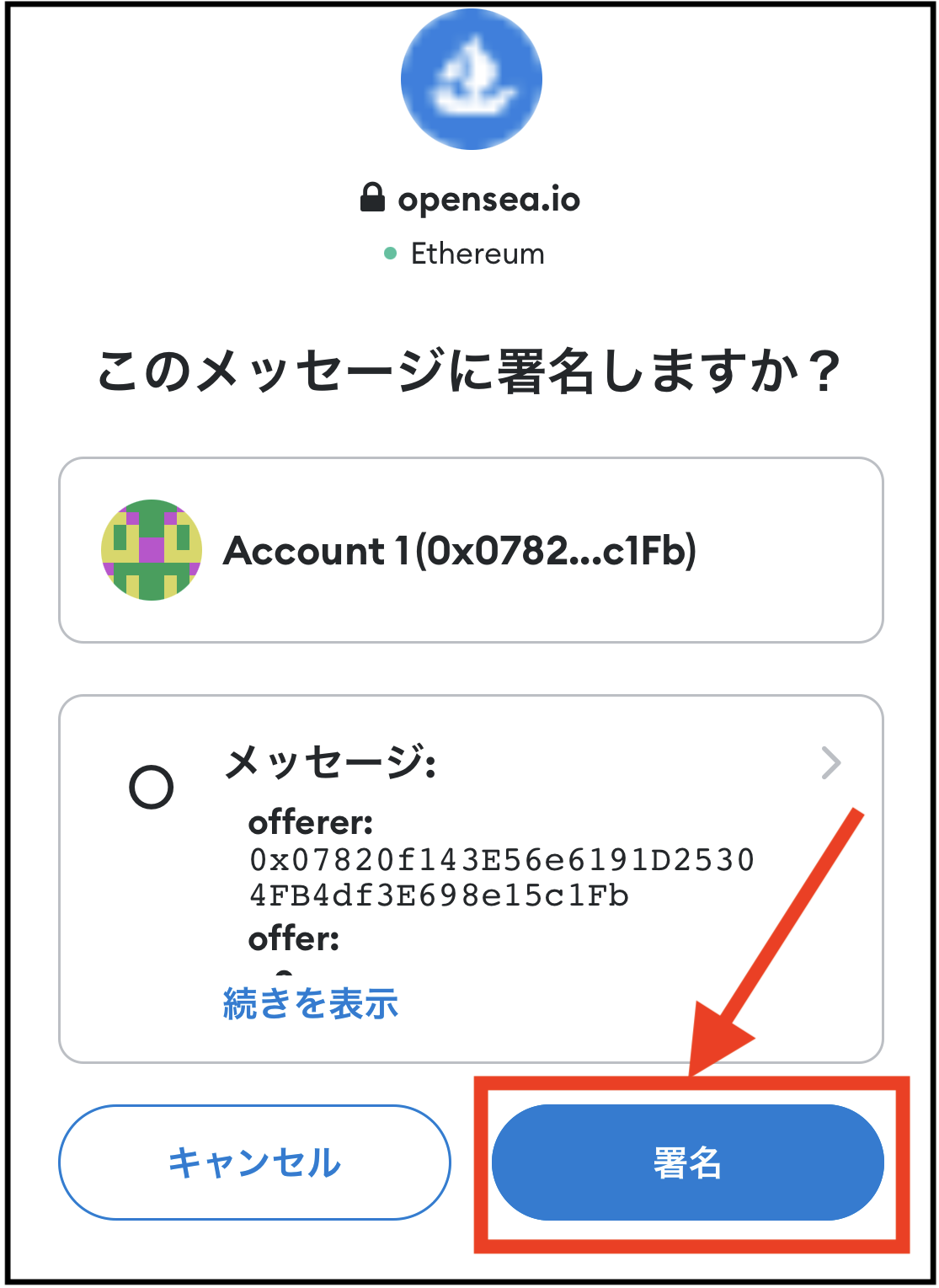
「アイテムが出品されました!」と表示されれば、販売(リスト)が完了です。

お疲れ様でした。
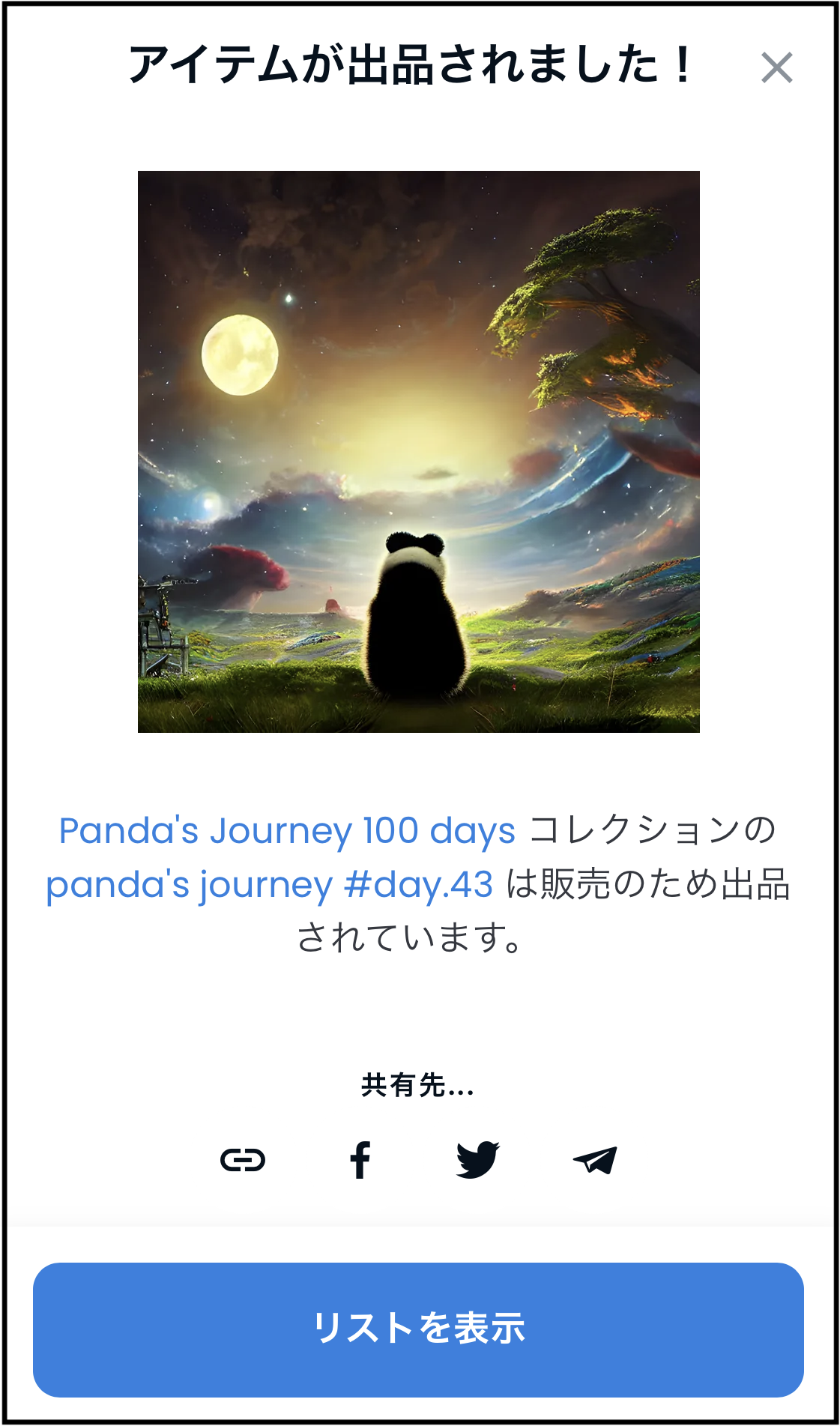

販売方法について、より詳しく知りたい方は、以下の記事をご覧ください。
【OpenSea】NFTを販売(転売)する方法【スマホでもOK】
NFTをリスト(List)するときの注意点
リストの際は、以下の点に注意しましょう。
オリジナルコンテンツを使う
必ず、オリジナルの画像コンテンツを使いましょう。
ミント自体は簡単なので、どんな画像でもNFT化できてしまいます。
だからといって「人気アニメのキャラクター」などをNFT化して販売してしまうと著作権侵害になります。
必ず、
- 自分だけのオリジナルコンテンツ
- 著作権フリーの、使用して問題ないコンテンツ
などを使うようにしてください。
まとめ
NFTをリスト(List)する方法を解説しました。
「リスト=NFTを出品すること」です。

作業自体は、15分ほどもあれば終わる簡単な作業なのでぜひ、自分の作品をミントしてみてください。
今回は以上です。
こちらの記事も、合わせてどうぞ。

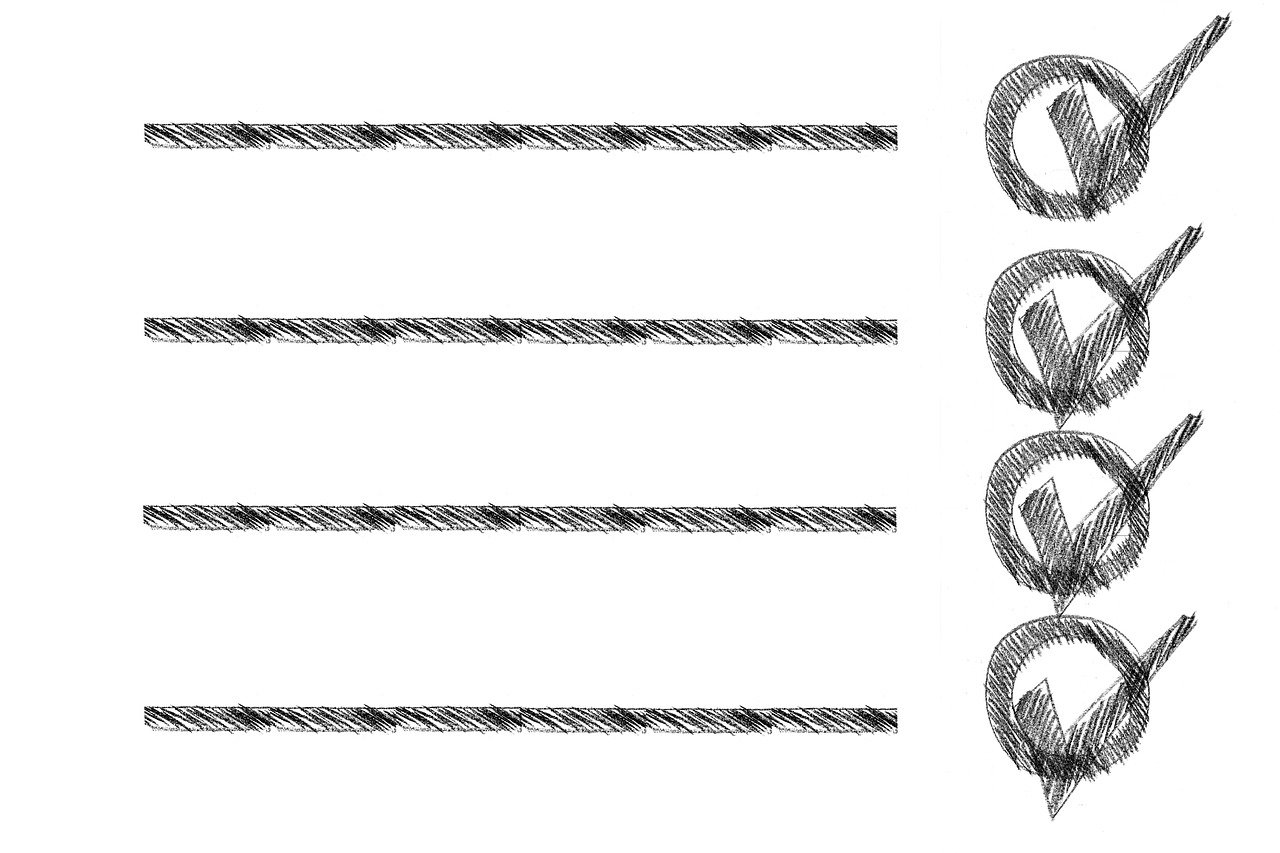


コメント